Meilleure machine virtuelle pour Windows 10 en 2022
Publié: 2019-10-22Auparavant, pour utiliser un deuxième système d'exploitation, nous utilisions soit une autre machine, soit nous faisions un double démarrage, mais avec le temps, tout a changé. Nous pouvons maintenant explorer plusieurs systèmes d'exploitation sans en installer un autre sur notre système. Vous n'avez plus besoin d'acheter une nouvelle machine ou de faire de la place pour un autre système d'exploitation. Le logiciel de virtualisation pour Windows a permis d'utiliser deux systèmes d'exploitation sur une seule machine.
Il permet aux utilisateurs de tester un logiciel ou l'ensemble du système d'exploitation sans installer ou supprimer le système d'exploitation par défaut du PC. La virtualisation permet d'utiliser différents systèmes d'exploitation sur un PC ordinaire pour les tests, les expériences, le codage ou toute sorte de raisons. Par exemple, si vous souhaitez travailler sur une interface Mac sur votre ordinateur portable Windows ou Windows 10 sur une machine Mac, vous pouvez le faire en utilisant un logiciel VM gratuit pour Windows 10. Voici un examen et une comparaison de la meilleure machine virtuelle pour Windows dix.
Meilleure machine virtuelle pour Windows 10 :
1. VMware Workstation Pro
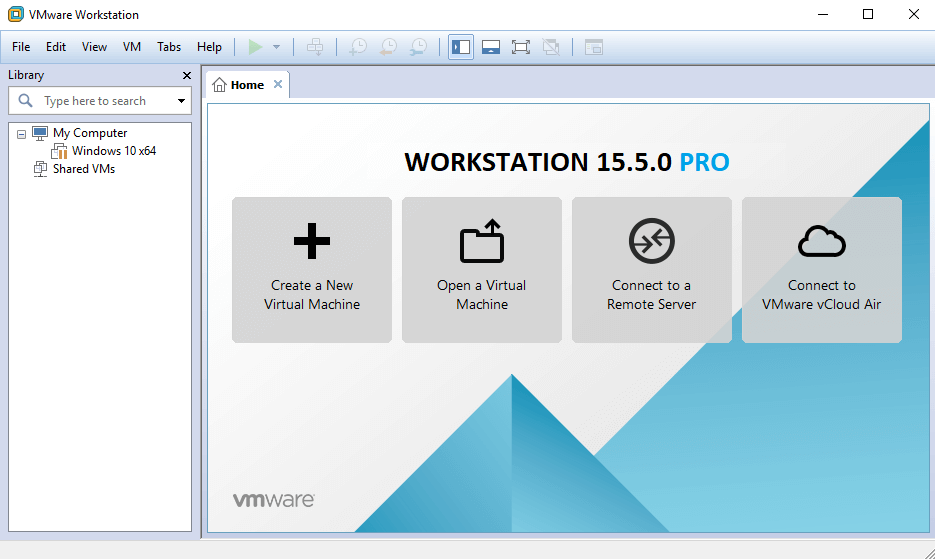
VMware Workstation Pro est l'un des meilleurs logiciels de virtualisation pour Windows qui vous offre un large éventail de fonctionnalités à explorer. VMware Workstation Pro vous permet d'exécuter plusieurs systèmes d'exploitation sur une seule machine sans avoir à installer différents systèmes d'exploitation. Tous ces systèmes d'exploitation fonctionnent comme une machine virtuelle et vous permettent de tester et de créer le logiciel avec une compatibilité maximale avec presque tous les systèmes d'exploitation.
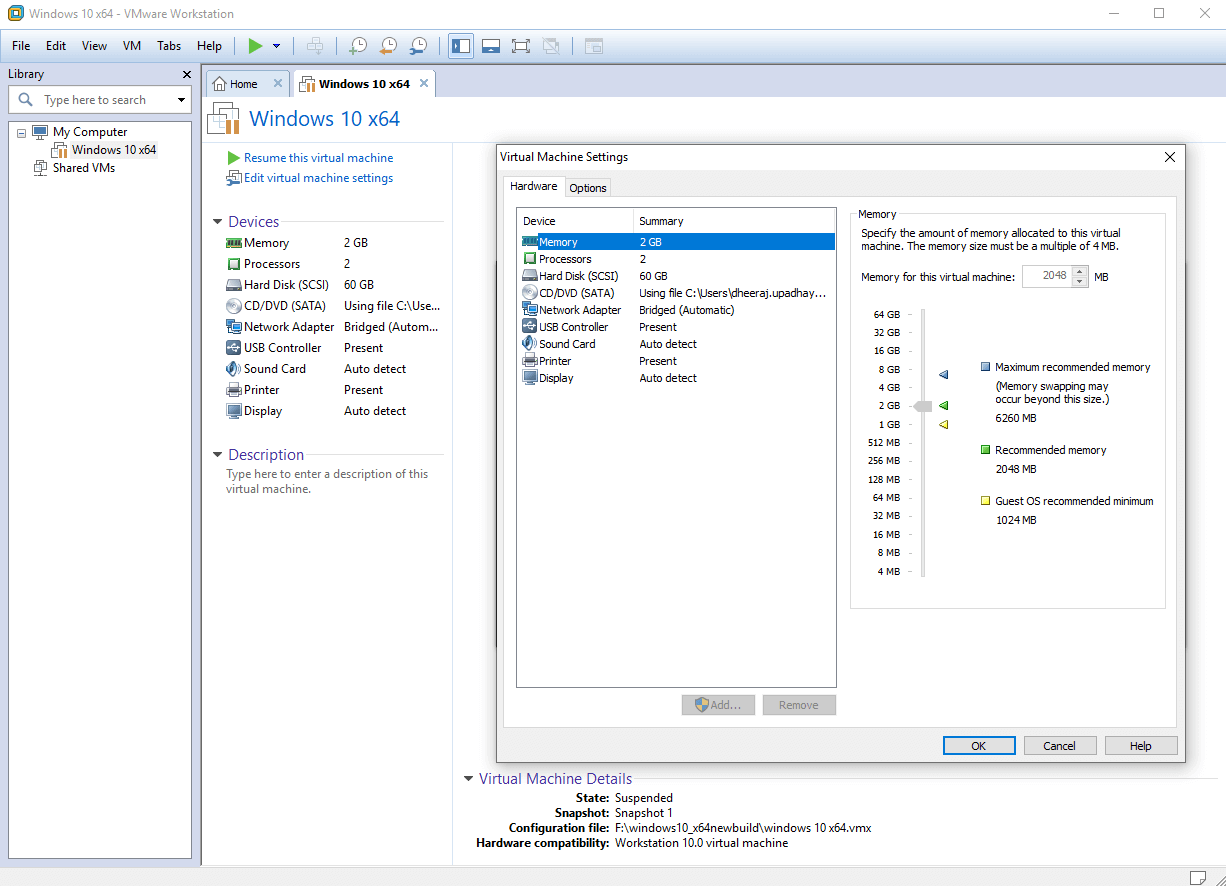
Fonctionnalités de VMware Workstation Pro
- Compagnon ultime pour l'intégration de vSphere
- Créez plusieurs captures d'écran ou revenez à un point avec des instantanés
- Clones for Rapid Duplication utilise des clones liés pour lancer rapidement une machine virtuelle
- Prend en charge DirectX 10.1 et OpenGL 3.3 pour des graphiques 3D hautes performances
- Vous permet de créer d'énormes machines virtuelles sur 16 vCPU, 64 Go de mémoire et 8 To de disques virtuels
- L'API REST offre plus de 20 contrôles pour des opérations telles que VM Power, Host et Guest VM
- Application de test Simulation de réseau virtuel flexible pour un réseau virtuel puissant
- Prend en charge les applications lourdes à exécuter sur l'environnement Server et Desktop VM
- Protégez vos données sur VMware Workstation Pro par un accès restreint sur VM
- VMware Workstation Pro prend en charge l'affichage haute résolution 4K UHD / QHD
- Partagez les meilleures machines virtuelles entre vos coéquipiers dans l'organisation
- Compatible avec Windows, Mac, Linux et d'autres plates-formes
Télécharger maintenant
2. Bureau parallèle
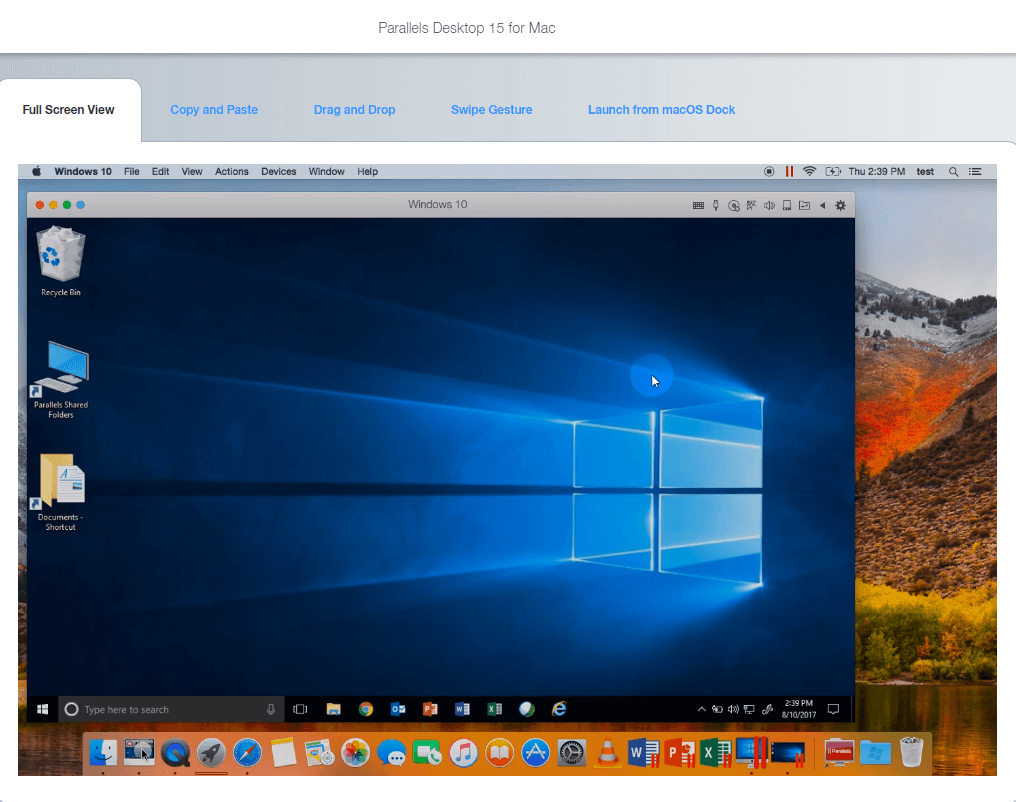
Si vous souhaitez faire l'expérience d'un environnement Windows Desktop sur un système Mac ou vice versa, Parallel VM est le meilleur logiciel de virtualisation pour les systèmes Windows et Mac. Même Apple propose "Boot Camp" comme outil gratuit pour exécuter une machine virtuelle, cependant, les utilisateurs réguliers doivent passer à une machine virtuelle parallèle. Quel que soit votre système d'exploitation natif, vous pouvez exécuter un système d'exploitation différent côte à côte. Un bureau parallèle est souvent requis lorsque vous souhaitez exécuter une application qui ne prend pas en charge votre système d'exploitation et nécessite un système d'exploitation différent.
Parallel VM vous permet d'obtenir des notifications Windows dans le centre de notification Mac. La dernière version de Parallel VM permet de simuler les environnements Windows XP, 7, 8 et 10 sur votre machine Mac. Toutes les applications Mac et Windows peuvent s'exécuter côte à côte à l'aide de Parallel VM sans redémarrer le système. Le partage de fichiers entre les systèmes d'exploitation est également possible avec la machine virtuelle parallèle.
Fonctionnalités de Parallels Desktop
- RAM virtuelle et processeurs virtuels pour chaque session VM
- Processus de téléchargement et d'installation facile de Windows 10
- Optimisé et mis à jour pour fonctionner avec macOS Catalina (10.15)
- Barre tactile personnalisée pour un accès instantané aux applications Windows
- Connectez et couplez USB, FireWire, Thunderbolt et tous les appareils Bluetooth
- Assistance téléphonique et par e-mail premium 24h/24 et 7j/7 pour les services cloud d'entreprise
- Réglage en un clic de l'affichage Retina et des performances selon les besoins
- Conditionneur de réseau pour simuler un accès instantané à Windows 10
- Chiffrement de la machine virtuelle pour plus de sécurité
Vous pouvez également consulter la liste complète des fonctionnalités des éditions Standard, Pro et Business .

Télécharger maintenant
3. Boîte virtuelle Oracle VM
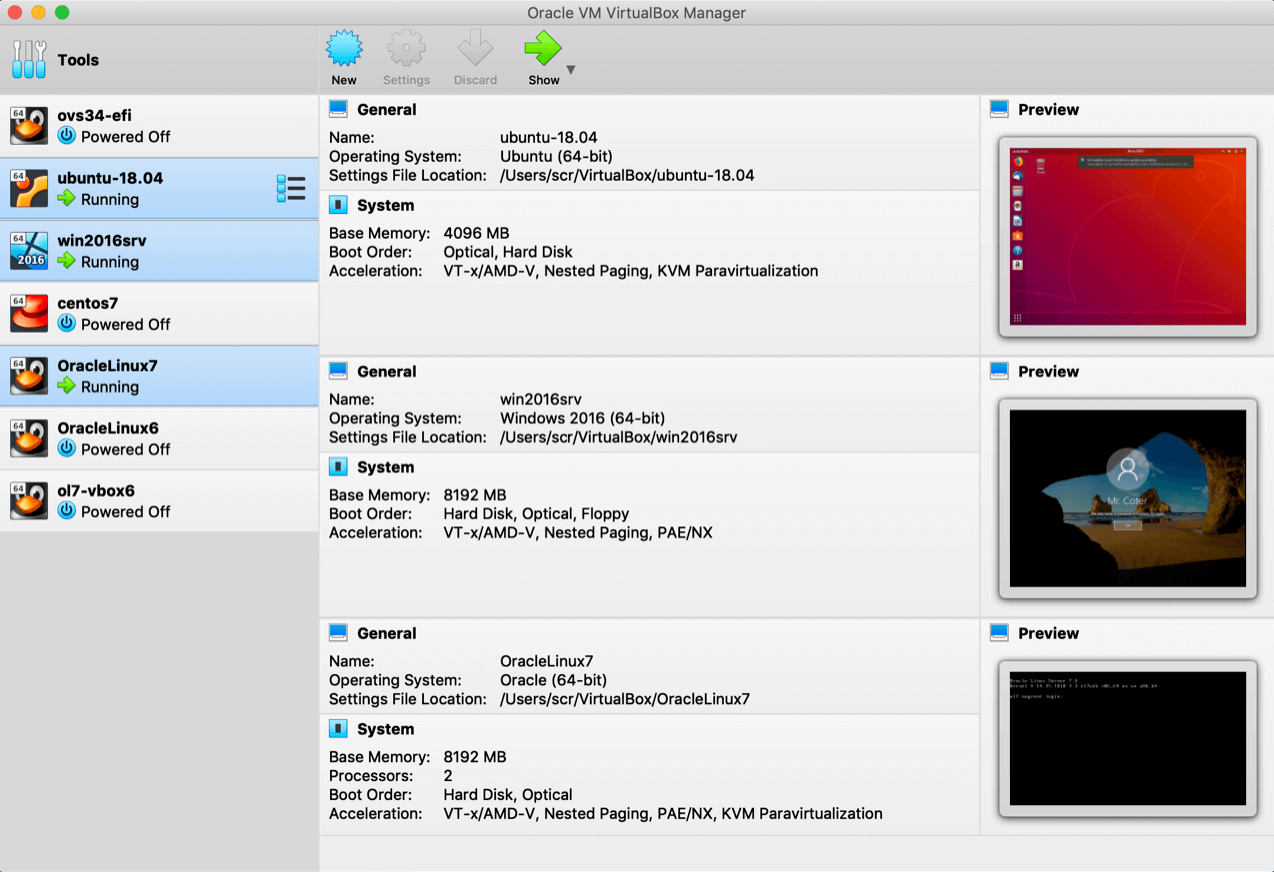
La machine virtuelle Virtualbox Windows 10 est l'une des meilleures machines virtuelles pour Windows car elle vous offre une large gamme de combinaisons d'hôte et d'invité. Le deuxième fait le plus étonnant à propos de Virtualbox Windows 10 Virtual Machine est qu'il est GRATUIT et disponible pour tous les systèmes d'exploitation.
Indépendamment de Windows XP et supérieur, Linux niveau 2.4 et supérieur, Windows NT, Server 2003, OpenSolaris, Solaris et même OpenBSD Unix, vous avez tout dans un seul logiciel VM gratuit pour Windows 10.
La machine virtuelle Virtualbox Windows 10 s'exécute également sur des machines Mac et héberge également une session de machine virtuelle Mac cliente. Il ne prend que 30 Mo d'espace disque, même après avoir été un logiciel de machine virtuelle Windows 10 aussi puissant. L'espace disque peut atteindre certains gigaoctets en fonction du système d'exploitation virtuel que vous essayez d'utiliser.
Fonctionnalités d'Oracle VM Virtualbox
- Virtualbox Windows 10 VM a une super fonctionnalité de portabilité quel que soit le système d'exploitation
- Il ne nécessite pas de virtualisation matérielle car il a une accélération matérielle intégrée
- Virtualbox Windows 10 VM prend en charge les dossiers partagés, Windows transparent avec la virtualisation 3D
- Il a une compatibilité matérielle incomparable avec plusieurs périphériques d'entrée/sortie et de traitement
- Connectez-vous à n'importe quel écran de machine distante à l'aide de la machine virtuelle Virtualbox Windows 10
- Capturez des instantanés multigénérationnels de vos sessions pour de futures références
Consultez la liste des fonctionnalités complètes de l'édition Virtualbox Windows 10 VM .
Obtenez-le ici
Tableau de comparaison
| Produit | Parallels Desktop (pour Mac) | VMware Workstation Pro (pour Mac) | Oracle VM VirtualBox (pour Mac) |
|---|---|---|---|
| Meilleur pour | OS d'exploration occasionnel | Test et codage | Utilisation professionnelle |
| Version Mac | Oui | Oui | Oui |
| Version Windows | Non | Oui | Oui |
| VersionLinux | Non | Oui | Oui |
| Partage des dossiers avec le système hôte | Oui | Oui | Oui |
| Partage les imprimantes avec le système hôte | Oui | Oui | Non |
| Partage le presse-papiers avec l'hôte et l'invité | Oui | Oui | Oui |
| Transfert de fichiers par glisser-déposer | Oui | Oui | Oui |
| Installation de Windows en un clic | Oui | Oui | Non |
| Téléchargements Windows Installer | Oui | Oui | Non |
| Importations depuis un PC Windows | Oui | Oui | Non |
| Téléchargements Systèmes Linux | Oui | Non | Non |
| Prend en charge les invités macOS | Oui | Oui | Non |
| Installe macOS à partir de la récupération | Oui | Oui | Non |
Résumé :
Dans la comparaison de la meilleure machine virtuelle pour Windows 10, VMware Workstation Pro s'est classé comme la meilleure machine virtuelle Windows 10. Bien que Virtualbox Windows 10 soit une simulation gratuite de machine virtuelle pour Windows 10 pour les expériences. Cependant, si vous êtes un utilisateur régulier, vous devriez opter pour la meilleure machine virtuelle pour Windows 10 avec des fonctionnalités complètes.
Si cet article s'est avéré utile pour vous, n'hésitez pas à l'aimer et à le partager avec vos collègues. Pour plus de conseils, astuces et mises à jour techniques, cliquez sur l'icône en forme de cloche pour obtenir des mises à jour régulières de Tweak Library . Partagez vos réflexions sur cet article dans la section des commentaires.
Suivez nous:
